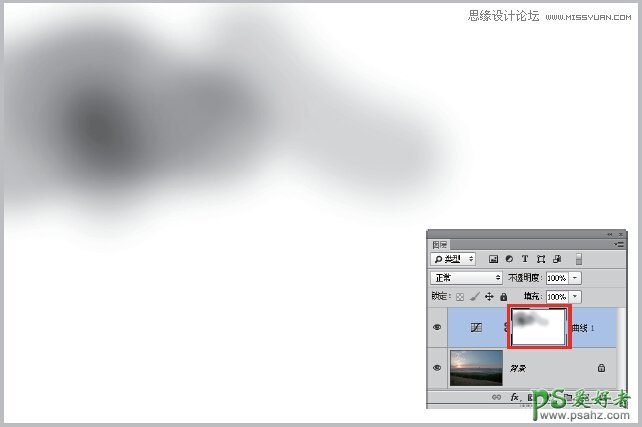当前位置:PS爱好者教程网主页 > PS照片处理 > 教程
Photoshop给灰蒙蒙的风景图片后期调出唯美意境绚丽的色彩(4)
时间:2016-12-01 12:18 来源:PS照片处理教程 作者:唯美意境风景后期 阅读:次
观察靠近太阳的位置可以看出,调整后的此区域出现了曝光过度的问题,此时可以选中“曲线1”的图层蒙版,设置前景色为黑色,选择画笔工具,并设置适当的画笔大小与不透明度,然后在太阳附近位置进行涂抹,以消除针对此区域的调整。
按住Alt键单击“曲线1”的图层蒙版缩略图,可查看其中的状态。
最新教程
推荐教程